
구글 팁
Google의 검색 상자 에 단어를 입력하면 인터넷에서 해당 단어를 검색합니다. 그런 다음 특허 보유자 스탠포드 대학교에 3억3600만 파운드의 Google 주식을 지불한 PageRank 알고리즘을 통해 결과를 반환합니다 .
이는 인지된 유용성에 따라 결과에 가중치를 부여하고 더 유용한 결과를 맨 위에 둡니다. 그리고 꽤 잘 작동하지만 선별하기 어려운 정보의 급류를 반환할 수 있습니다. '치즈', '양말' 또는 '생선 장수'를 입력하면 해당 주제에 대한 결과를 얻을 수 있지만, 때로는 관련이 없지만 정확히 내가 원하는 것과 관련이 없는 결과에 휩싸이지 않도록 검색 범위를 좁히는 것이 좋습니다. 찾고 있었다.
다행스럽게도 Google에는 이 범위를 좁히는 데 도움이 되는 몇 가지 기본 제공 도구가 있으며 추가 추가 기능 없이 모두 검색창에서 사용할 수 있습니다.
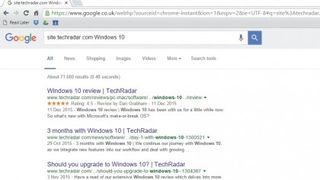
1. 사이트 검색
기사가 나오는 사이트를 알고 있다면 'site' 명령어를 사용하여 검색 범위를 좁혀보세요. site:techradar.com Windows 10을 입력하여 Windows 10 용 TechRadar를 검색합니다 .
또는 site:.ac.uk dinosaurs를 입력하여 영국 대학을 검색하거나 site:.mil aliens를 입력 하여 미군이 보유한 외계인을 찾으십시오. 예를 들어 site:.mil aliens -conspiracy 와 같이 '-'를 입력하여 용어를 제외합니다 .
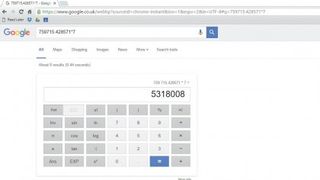
2. 정의 얻기(및 계산)
정의 를 입력하려면 정의를 검색 상자에 입력하십시오. 산술 문제에 대한 답을 얻기 위해 동일한 작업을 수행할 수 있습니다. +, -, * 및 /(둘 사이에 공백 없이)가 있는 숫자를 탭하여 계산기에서 결과를 얻습니다(그런 다음 더 많은 수학에 사용할 수 있음).
우주와 만물이 생명의 답을 찾다보니 42가 돌아왔다.
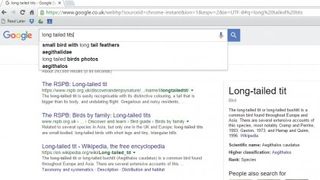
3. Google 순간 검색 및 자동 완성
Google 순간 검색은 사용자가 입력하는 동안 검색어를 Google로 전송하고 입력할 내용을 예측하려고 시도합니다.
상상할 수 있듯이 우리는 techradar.com의 일반 방문자이므로 검색 상자에 기술을 입력하면 사이트 이름이 자동 완성되고 목록 아래에 '기술'이라는 단어가 추가됩니다. www.google.com/preferences의 검색 설정에서 이 기능을 켜거나 끌 수 있습니다.
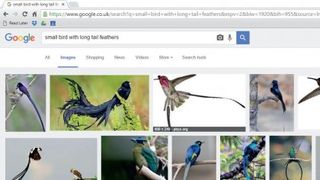
4. 이미지 검색 요령
Google 이미지 검색은 사진을 추적하는 강력한 도구입니다. 검색어를 입력하면 가장 관련성이 높은 이미지가 맨 위에 있는 이미지 화면으로 이동합니다. 아래로 스크롤하면 당황스러운 포함을 찾는 것이 드문 일이 아닙니다. 위험 요소가 되지 않도록 검색 설정에서 세이프서치가 켜져 있는지 확인하세요(3단계 참조).
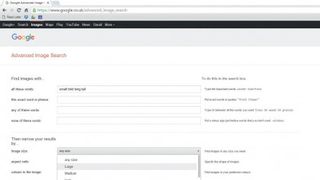
5. 고급 이미지 검색
찾고 있는 이미지에 대한 요구 사항이 있는 경우 www.google.co.uk/advanced_image_search 로 이동하여 크기, 종횡비, 색상, 유형 및 형식별로 이미지를 필터링할 수 있습니다.
검색에서 제외할 단어를 선택하고, 방문한 페이지 내에서만 검색하고, 저작권을 위반하지 않고 출판물이나 웹사이트에서 사용하기에 적합한 이미지인지 확인할 수 있습니다.
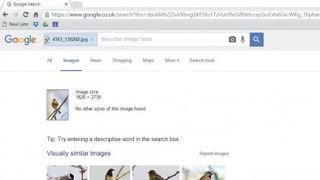
6. 역 이미지 검색
역방향 이미지 검색은 이미 가지고 있는 것과 유사한 이미지를 찾거나, 이미지 소스를 식별하거나, 이미지의 더 큰 버전을 찾는 데 유용합니다.
구글 이미지 검색창에서 카메라 아이콘을 클릭하면 인터넷에 있는 이미지의 URL을 붙여넣거나 PC에서 검색창으로 끌어다 놓을 수 있습니다.
검색 범위를 좁히려면 '검색 도구'를 클릭하십시오.
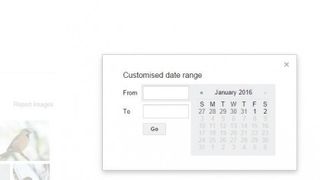
7. 시간/날짜 범위 등
검색 도구 버튼은 모든 검색에서 사용할 수 있습니다. 웹 검색에서 이 버튼을 클릭하면 시간이나 국가별로 결과 범위를 좁힐 수 있습니다(예를 들어 영국에서 워싱턴을 검색할 때 미국 결과를 생략할 수 있음).
시간 범위 메뉴를 드롭다운하여 결과가 속하는 사용자 지정 범위를 설정합니다. 두 날짜를 모두 선택한 다음 '이동' 버튼을 클릭하여 검색을 수행합니다.
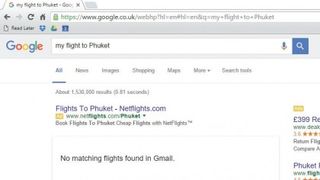
8. 구글 플라이트
Google 항공편 검색 에서 항공 여행 항공편 및 가격을 검색하세요 . 항공편을 예약했고 Google이 결과에 개인 정보를 포함하도록 허용한 경우 항공편 번호를 검색하면 출발 및 착륙 시간이 표시됩니다.
Google 항공편 검색을 통해 예약했거나 Gmail로 예약 확인을 받은 경우 해당 정보가 캘린더에 추가됩니다.
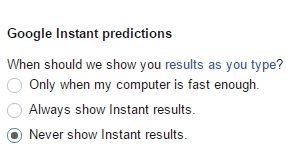
9. 'I'm Feeling Lucky' 버튼 다시 가져오기
Google에서 많은 사랑을 받은 부분은 모든 검색의 첫 번째 결과로 이동하는 'I'm Feeling Lucky' 버튼이었습니다. Google 순간 검색이 지속적으로 결과를 업데이트하고 많은 사람들이 클릭보다 Return 키로 검색하기 때문에 요즘 찾기가 더 어렵습니다.
다시 가져오려면 검색 설정에서 Google 순간 검색을 끄고(3단계 참조) Google 홈페이지로 이동하세요.
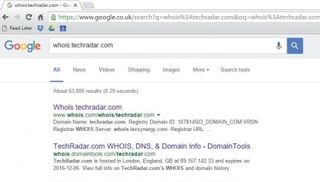
10. 후이즈
'whois' 연산자를 사용하여 누가 웹사이트를 소유하고 있는지 알아보세요. 예를 들어 whois:techradar.com과 같이 웹 주소를 포함하는 검색어로 입력 하고 상단 결과를 클릭합니다.
우리의 예는 특이한 것을 토하지 않지만 사이트가 악의적인 행동에 빠지고 있다고 생각되는 경우 whois 검색을 통해 이메일 주소로 연결되므로 도메인 등록 기관에 보고할 수 있습니다.